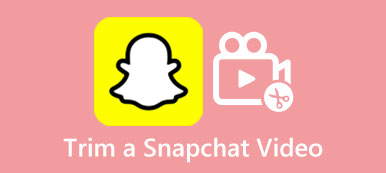Podczas edytowania klipu wideo często zachodzi potrzeba podzielenia go na mniejsze segmenty. Wiele edytorów wideo i narzędzi rozdzielających może pomóc w podzieleniu wideo na części. Ten post obejmuje trzy proste sposoby podzielić film na kilka części.
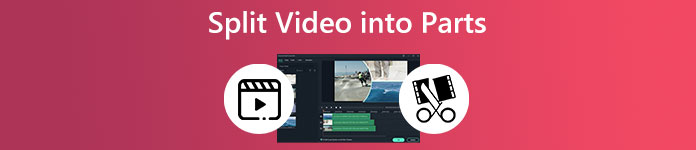
- Część 1. Podziel wideo na części bez utraty jakości
- Część 2. Podziel wideo na części online za darmo
- Część 3. Podziel klip wideo na kilka części na iPhonie i Androidzie
- Część 4. Często zadawane pytania dotyczące dzielenia filmu na części
Część 1. Najlepszy sposób na podzielenie filmu na części bez utraty jakości
Jeśli szukasz potężnego edytora wideo do podzielenia wideo na kilka części, możesz wypróbować wszystkie funkcje Konwerter wideo Ultimate. Posiada wszystkie niezbędne funkcje edycyjne, w tym przycinanie, scalanie, przycinanie, obracanie i inne. Ten rozdzielacz umożliwia cięcie filmów w często używanych formatach, takich jak MP4, MOV, M4A, AVI, FLV, WMV i innych. Możesz bezpłatnie pobrać go na komputer z systemem Windows lub Mac i wykonać poniższe czynności, aby wyciąć filmy.

4,000,000 + Pliki do pobrania
Najlepszy rozdzielacz wideo do przycinania wideo na części bez utraty jakości.
Oferuj Video Trimmer, Video Merger, Video Enhancer i więcej w swoim zestawie narzędzi.
Obsługa filmów 8K/5K/4K/1080p/720p HD/SD we wszystkich powszechnie używanych formatach.
Edytuj wideo, dostosuj jego efekty graficzne i dźwiękowe oraz popraw jakość wideo.
Krok 1Uruchom ten rozdzielacz wideo na swoim komputerze, kliknij Toolbox kartę i przewiń w dół, aby ją otworzyć Trymer wideo narzędziem.

Krok 2Kliknij centralny plus znak wyskakującego okienka Trymer wideo okno, aby załadować plik wideo.

Krok 3Wbudowany odtwarzacz multimedialny rozpocznie odtwarzanie dodanego wideo. Możesz wyświetlić plik wideo i podzielić go na części. Aby szybko podzielić wideo na kilka części, możesz użyć Szybki podział funkcjonować. W wyskakującym okienku Szybki podział w oknie dialogowym możesz wybrać podział wideo według średniej lub czasu w zależności od potrzeb. Możesz łatwo podzielić wideo na 1-minutowe części. Kliknij Split aby potwierdzić operację.
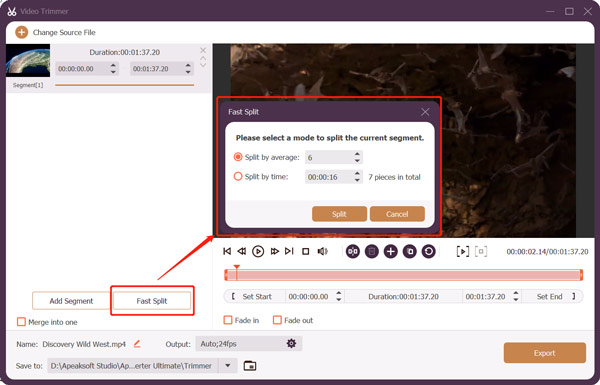
Krok 4Wszystkie te segmenty wideo zostaną wyświetlone po lewej stronie. Możesz ręcznie przyciąć wideo, przeciągając paski przycinania. Możesz też z niego skorzystać Dodaj segment funkcja szybkiego przycinania wideo. Jeśli chcesz połączyć kilka klipów wideo, możesz zaznaczyć pole wyboru przed Połącz w jeden.
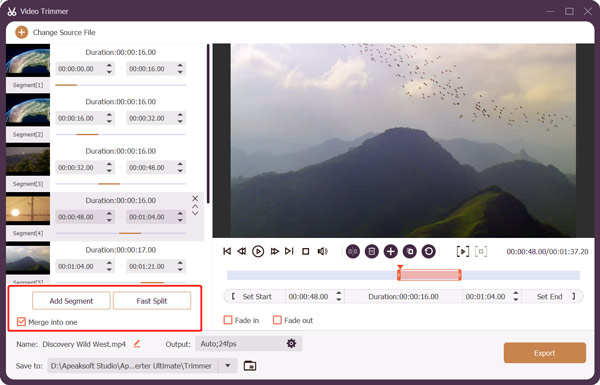
Krok 5 Po podzieleniu wideo na kilka części możesz zmienić nazwę pliku, dostosować ustawienia wyjściowe, a następnie kliknąć przycisk Export przycisk, aby go zapisać. Zobaczysz komunikat informujący, że Twój film został przycięty. również Przycinarka folder otworzy się i pokaże edytowane filmy.
Część 2. Jak podzielić film na części za darmo online
Podczas wyszukiwania możesz łatwo uzyskać dostęp do wielu internetowych rozdzielaczy wideo jak podzielić film na części w Internecie. Ta część poprowadzi Cię do przycięcia wideo do wielu klipów online za pomocą popularnego Kapwing. Ma wyjątkowy Podziel wideo narzędzie, które może pociąć długi film na wiele części i usunąć niechciane sekcje.
Krok 1Przejdź do oficjalnej strony Kapwing i wybierz Podziel wideo narzędzie z jego karty Narzędzia. Po wejściu na stronę Split Video kliknij przycisk Wybierz film przycisk, aby przejść dalej.
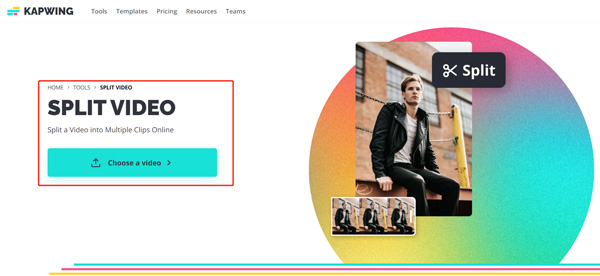
Krok 2Możesz kliknąć Dodaj multimedia Lub przycisk Kliknij, aby przesłać część, aby przesłać plik wideo. Obsługiwane są wszystkie często używane formaty wideo, takie jak MP4, MOV, FLV, MKV, AVI, 3GP i M4V.
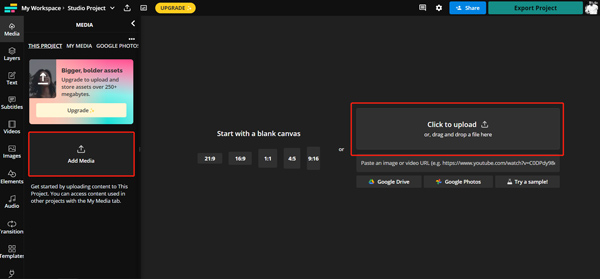
Krok 3Kliknij klip wideo, aby umieścić go na osi czasu. Możesz użyć jego odtwarzacza, aby wyświetlić przesłane wideo. Możesz przeciągnąć głowicę odtwarzania do miejsca, w którym chcesz podzielić, kliknąć ją prawym przyciskiem myszy, a następnie wybrać Split opcja. Ta metoda pozwala łatwo podzielić wideo na kilka części online.
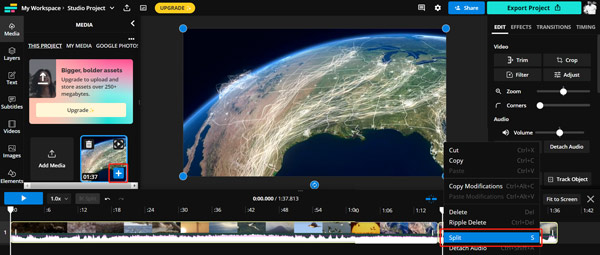
Krok 4Po podzieleniu wideo na części możesz kliknąć przycisk Eksportuj projekt w prawym górnym rogu i postępuj zgodnie z instrukcjami, aby go zapisać. Możesz dostosować różne ustawienia wyjściowe do swoich potrzeb.
Część 3. Jak podzielić wideo na części na telefonach iPhone i Android
Możesz łatwo znaleźć wiele powiązanych rozdzielacz wideo aplikacje w App Store i Google Play Store. Jeśli chcesz podzielić wideo na części na swoim przenośnym urządzeniu z systemem iOS lub Android, możesz wyszukać aplikację. Videohop to łatwa w użyciu aplikacja do rozdzielania wideo dla użytkowników iPhone'a i Androida. To ma Split funkcję szybkiego dzielenia wideo na kilka mniejszych segmentów.
Krok 1Bezpłatnie zainstaluj aplikację Videoshop na swoim telefonie komórkowym i otwórz ją. Uzyskiwać import aby załadować plik wideo. Jego darmowa wersja zawiera pewne ograniczenia funkcji i reklamy. Za pełną wersję trzeba zapłacić 2.99 dolara.
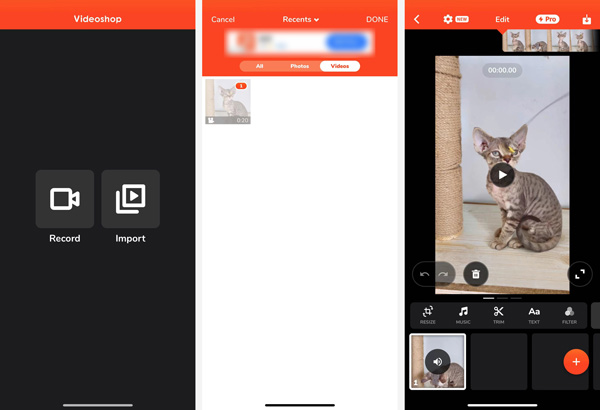
Krok 2Aby podzielić wideo na kilka części, możesz stuknąć Trym. Dostępne są 3 opcje cięcia wideo, przycinanie, cięcie i dzielenie. Wybierz Split możliwość podzielenia filmu na części.
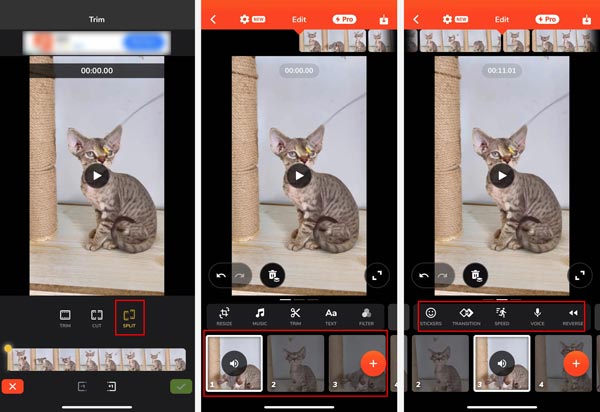
Krok 3Możesz dotknąć ZOBACZ ikonę w prawym dolnym rogu, aby potwierdzić operację podziału wideo. Następnie możesz wybrać klip wideo i stuknąć Do pobrania aby to zapisać. Możesz bezpośrednio udostępnić edytowany plik wideo na różnych platformach, takich jak TikTok, YouTube, Snapchat, Vimeo, Instagram, Facebook i nie tylko.
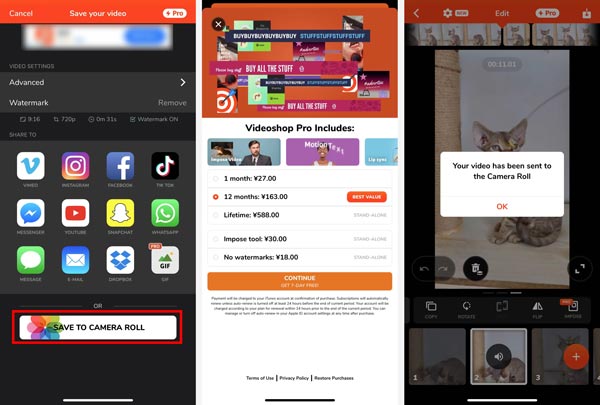
Pamiętaj, że bezpłatna aplikacja Videoshop wstawi znak wodny do wyjściowego wideo. Musisz uaktualnić do wersji płatnej, aby go usunąć.
Część 4. Często zadawane pytania dotyczące dzielenia filmu na części
Pytanie 1. Jak bezpłatnie podzielić wideo na części na komputerze Mac?
iMovie jest preinstalowany na każdym komputerze Mac i może bezpłatnie pomóc podzielić film na kilka części. Możesz uruchomić iMovie, utworzyć nowy projekt, dodać wideo i przeciągnąć je na oś czasu, a następnie użyć funkcji Podziel, aby podzielić wideo na części.
Pytanie 2. Jak podzielić MP4 na części?
Możesz użyć Apeaksoft Video Converter Ultimate podzielić lub przyciąć swoje filmy MP4. Oprogramowanie posiada funkcję o nazwie Video Trimmer, która umożliwia podzielenie MP4 na kilka części. To, co musisz zrobić, to zainstalować i uruchomić to oprogramowanie, wybrać Video Trimmer, dodać wideo MP4 i podzielić je.
Pytanie 3. Jak podzielić wideo na wiele części na Instagram?
Możesz użyć trzech zalecanych powyżej aplikacji do edycji wideo, aby łatwo podzielić wideo na części do udostępnienia na Instagramie. Podczas eksportowania wideo musisz zapisać je w formacie MP4 o współczynniku proporcji 9:16.
Wnioski
Po przeczytaniu tego wpisu możesz poznać trzy pomocne metody podzielić wideo na części. Możesz wysłać do nas wiadomość, aby uzyskać więcej pytań na temat dzielenia wideo w sekcji komentarzy poniżej.